
جدول المحتويات:
- مؤلف John Day [email protected].
- Public 2024-01-30 07:37.
- آخر تعديل 2025-01-23 12:53.

مرحبًا ومرحبًا بكم في محاولتي الأولى لإنشاء موسيقى مرئية حية! اسمي ويسلي بينا ، وأنا متخصص في الوسائط المتعددة التفاعلية في كلية نيو جيرسي. هذه التعليمات هي جزء من نهائي لفصل البرمجة التفاعلية للموسيقى ، حيث نعمل في تقاطع التكنولوجيا والموسيقى لإنشاء شيء نأمل أن يكون مبتكرًا وممتعًا!
يجمع هذا المشروع بين Max / MSP / Jitter ، وهي لغة برمجة قائمة على المرئيات مصممة للموسيقى والمعالجة ولغة مفتوحة المصدر تُستخدم أساسًا في صنع التصاميم المرئية وأي لوحة مفاتيح Midi لإنشاء بعض الموسيقى المرئية الحية. في هذا الدليل ، سأنتقل بسرعة كبيرة إلى العملية خطوة بخطوة لكيفية خروجك من توصيل جميع البرامج معًا واستعراض الاحتمالات العديدة التي تأتي معها.
اللوازم
Max8 / MSP
يعالج
مكتبة oscP5 للمعالجة
أي أداة ميدي قادرة
الخطوة 1: الخطوة الأولى: فتح التحكم في الصوت والتواصل مع البرامج الأخرى
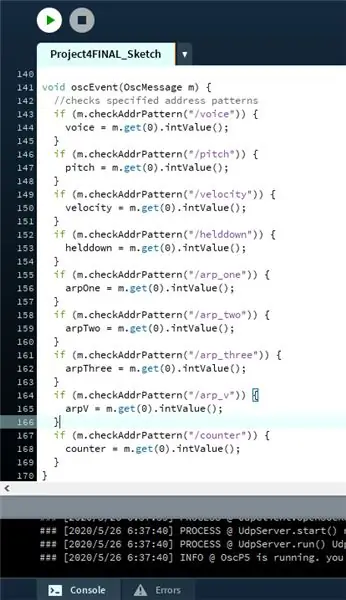
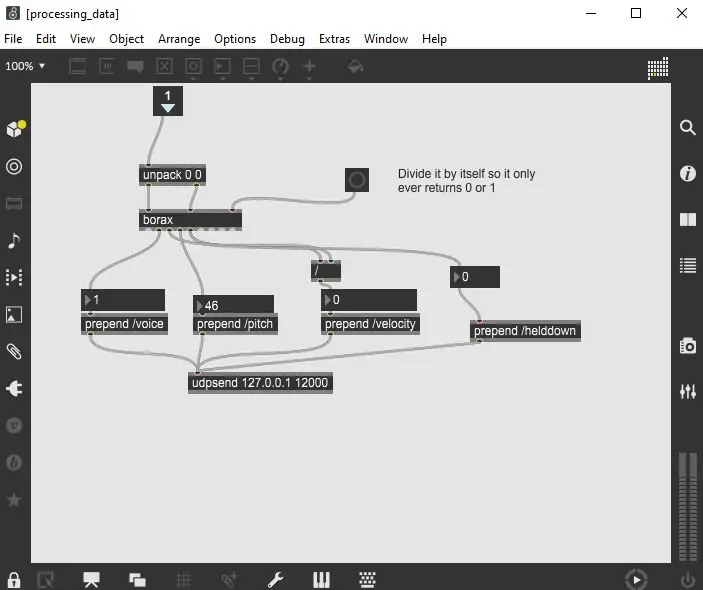
أحد الأشياء الجميلة في Max8 هو أنه قادر على التواصل مع أجهزة MIDI بسهولة إلى حد ما ، وبينما توجد مكتبات للمعالجة تسمح لها بالاتصال بـ MIDI أيضًا ، فإنها لا تقارن بما يمكن لـ Max فعله موسيقيًا مع الجميع. تلك البيانات. لذا ، فأنت تريد استخدام كلا البرنامجين. كيف يمكنك جعلهم يتحدثون مع بعضهم البعض؟
لتحقيق ذلك ، نستخدم بروتوكول يسمى Open Sound Control (OSC). يتيح لنا ذلك إرسال بيانات midi بعنوان مرفق في الجهاز المحلي الخارجي ، حيث يمكن استدعاؤها مرة أخرى من خلال أي برنامج آخر. مع هذا. لقد قمنا بتوصيل لوحة مفاتيح Midi الخاصة بنا بشكل فعال بـ Max والمعالجة!
للحصول على دليل أكثر تعمقًا حول كيفية توجيه البرنامج معًا ، تتناول هذه المقالة التي كتبها Corey Walo كيفية القيام بذلك.
الخطوة 2: الخطوة الثانية: إضافة الوظائف في Max
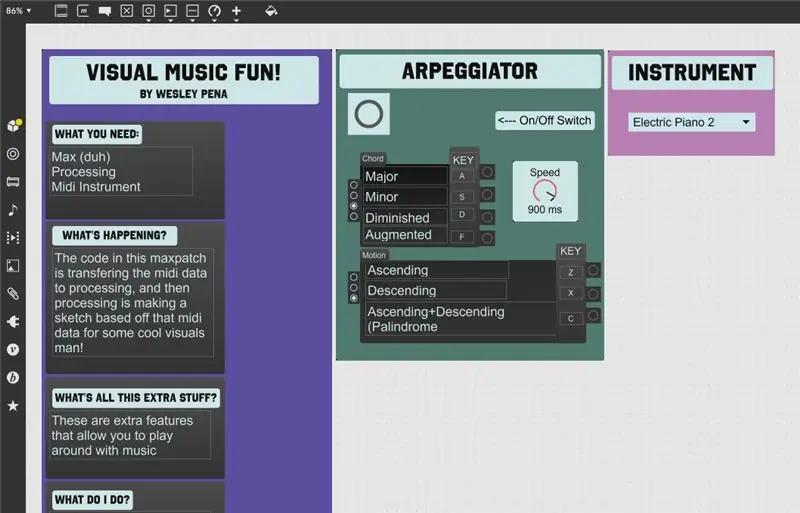
الشيء الرائع في وجود برنامج متخصص منفصل يعمل معًا هو القدرة على إضافة مجموعة كاملة من الوظائف. يمكنك إنشاء المولدات ، أو آلات التنشيط ، أو الوظائف المخصصة مثل مضاعفة الملاحظات ، أو العزف على الحبال بضغطة مفتاح واحد. يمكن إرسال أي وظيفة يمكن تخيلها في Max ، باستخدام بروتوكول OSC ، إلى المعالجة للحصول على بعض المرئيات الممتعة!
في هذا المشروع ، أضفت وظيفة مضيف الأصوات.
هنا رابط إلى الكود الخاص بي!
الخطوة 3: الخطوة 3: تشفير العناصر المرئية في المعالجة
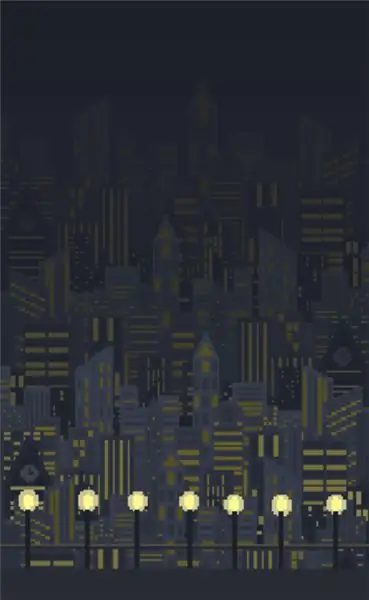
هذا ما أشير إليه بمودة باسم "الجزء الصعب". لديك البيانات التي تدخل ، الآن كل ما تبقى هو المرئيات. يمكن أن تكون معالجة البيانات الواردة في الوقت الفعلي مربكة في البرمجة الموجهة للكائنات ولكن مع القليل من الممارسة ، يمكن أن تكون المرئيات التي يمكن إنشاؤها من خلال المعالجة رائعة حقًا.
بالنسبة إلى الرسم الخاص بي ، كنت أنوي سقوط قطرة مطر لكل ملاحظة يتم تشغيلها على لوحة مفاتيح midi. قد لا يعمل بالضبط كما أصفه ، ولكن هذا ليس من خلال أي خطأ في البرنامج.
هذا ملف مضغوط بالرمز!
الخطوة 4: تذوق ما هو ممكن

إليكم ما انتهى بي الأمر إلى إنتاجه من خلال كل هذه التجارب. مع مزيد من الممارسة ، أنا متأكد من أن هذا كان يمكن أن يكون رسمًا أفضل بكثير ، لكن هذا ليس الهدف من هذه التعليمات
. من خلال القيام بذلك ، كنت أعتزم إظهار أنه على الرغم من افتقاري إلى المعرفة المتقدمة في برمجة المرئيات ، إلا أنه لا يزال من السهل نسبيًا توصيل البرنامج معًا. أردت أن أوضح أنه لا يجب أن يكون هناك هذا الحاجز بين ترميز المرئيات وترميز الموسيقى ، وأنه من الممكن اللعب مع كليهما. آمل أن تلعب به أيضًا أثناء قراءة هذا ، وأن تجعل شيئًا أفضل!
شكرًا لك على الوقت الذي قضيته في قراءة التعليمات الخاصة بي ، واستمتع ببعض المرح!
موصى به:
نظام المراقبة المرئية القائم على LoRa للزراعة Iot - تصميم تطبيق ذو واجهة باستخدام Firebase & Angular: 10 خطوات

نظام المراقبة المرئية القائم على LoRa للزراعة Iot | تصميم تطبيق ذو واجهة باستخدام Firebase & Angular: في الفصل السابق ، تحدثنا عن كيفية عمل المستشعرات مع وحدة loRa لملء قاعدة بيانات Firebase Realtime ، ورأينا الرسم التخطيطي عالي المستوى حول كيفية عمل مشروعنا بالكامل. في هذا الفصل سنتحدث عن كيف يمكننا
محاولة فاشلة - Symfonisk (Sonos Play 1) إلى مضخم صوت 3 أوم: 5 خطوات

محاولة فاشلة - Symfonisk (Sonos Play 1) إلى 3 Ohm Subwoofer: كان القصد من هذا أن يكون مشروعًا للتوسع في بعض المشاريع الأخرى وعمليات التفكيك التي رأيتها عبر الإنترنت لاستخدام Ikea Symfonisk / Sonos Play 1 كمشغل لاسلكي لمضخم الصوت . استفادت مشاريع أخرى من Symfonisk لإنشاء مكبرات صوت لاسلكية
مصابيح LED بلوتوث التي يتم التحكم فيها عن طريق الهاتف الذكي (مع مزامنة الموسيقى الحية): 7 خطوات

مصابيح LED بتقنية Bluetooth يتم التحكم فيها بالهاتف الذكي (مع مزامنة الموسيقى الحية): لقد أحببت دائمًا بناء الأشياء ، بعد أن اكتشفت أن مسكن الكلية الجديد الخاص بي به إضاءة رهيبة ، قررت أن أقوم به قليلاً. *** تحذير *** إذا كنت تبني هذا المشروع على نفس نطاق الإعداد الخاص بي ، ستعمل مع قدر مناسب من
الموسيقى المرئية (مع الليزر!): 5 خطوات

الموسيقى المرئية (مع الليزر!): & nbsp؛ هل تساءلت يومًا كيف يستمتع الصم بالموسيقى؟ حسنًا ، لا يمكنهم ذلك ، لأنك بحاجة إلى سماع الموسيقى ويعرف معظم الناس أن الصم لا يسمعون. على أي حال ، لقد خلقت طريقة لـ & quot؛ المشاهدة & quot؛ الموسيقى عن طريق ارتداد الليزر
فشلت محاولة توصيل موصل باللوحة الأم: 6 خطوات

فشلت محاولة ربط موصل باللوحة الأم: لقد نجحت في الأصل (في تعليمات أخرى) في لحام كبل مرن مسطح باللوحة الأم لجهاز iPod. ومع ذلك ، قررت إضافة المزيد من اللحام للقوة ، وربط الاتصال. اعتقدت أنه يمكنني تحقيق نفس الشيء مع
